माइक्रोसॉफ्ट ऑफिस सूट का पावरपॉइंट काम, स्कूल और व्यक्तिगत उपयोग के लिए उत्कृष्ट प्रस्तुतियों को डिजाइन करने में मदद करता है। यह प्रस्तुति में एक्सेल शीट, पाई चार्ट, ग्राफ, ऑडियो क्लिप और छवियों को जोड़ने की क्षमता जैसी बहुमुखी सुविधाएँ प्रदान करता है।
PowerPoint के साथ, एक सम्मिलित करने की क्षमता भी है यूट्यूब इसमें वीडियो। YouTube वीडियो शैक्षिक सामग्री का एक बड़ा स्रोत हो सकता है और एक प्रस्तुति के लिए एक उपयोगी अतिरिक्त हो सकता है।
लेकिन क्या होगा यदि आप नहीं जानते कि अपनी प्रस्तुति में YouTube वीडियो कैसे सम्मिलित करें? वह कोई समस्या नहीं है।

PowerPoint स्लाइड में YouTube वीडियो एम्बेड करने के फायदे और नुकसान
वे कहते हैं कि एक तस्वीर एक हजार शब्दों के बराबर होती है, जिसका अर्थ है कि 60 फ्रेम प्रति सेकंड पर तीन मिनट का वीडियो दस मिलियन शब्दों से अधिक मूल्य का होता है।
लेकिन, इसका मतलब यह नहीं है कि हर बार अपनी प्रस्तुति में एक वीडियो रखना बुद्धिमानी है। सुनिश्चित करें कि प्रस्तुति की इस पद्धति को चुनने से पहले सभी आवश्यकताओं को पूरा किया गया है।
पेशेवरों
- दिलचस्प
- करने में आसान
- हाई-रेज तस्वीर की तुलना में हल्का
दोष
- इंटरनेट एक्सेस की आवश्यकता है
- गुणवत्ता और लोडिंग गति बैंडविड्थ पर निर्भर करती है
- विज्ञापन शामिल हो सकते हैं
- YouTube वीडियो चलाने में सक्षम डिवाइस की आवश्यकता होगी
ऑनलाइन वीडियो विधि
Microsoft Office अब तक का सबसे अच्छा Windows समर्थित Office सुइट है। इसमें आपके लिए आवश्यक कई कार्यों को पूरा करने के लिए इन-प्रोग्राम टूल हैं। PowerPoint में, आप ऐसे टूल से अपनी प्रस्तुति में एक ऑनलाइन YouTube वीडियो जोड़ सकते हैं। एक एम्बेड करने के लिए इन चरणों का पालन करें:
- YouTube पर अपना मनचाहा वीडियो खोजें।
- एड्रेस बार से वीडियो के लिंक को कॉपी करें।
- अपनी प्रस्तुति से उस स्लाइड का चयन करें जहां आप वीडियो जोड़ना चाहते हैं।
- सम्मिलित करें टैब पर टैप करें, फिर वीडियो > ऑनलाइन वीडियो।
- एड्रेस बार में वीडियो लिंक डालें। थंबनेल पर टैप करें और इन्सर्ट बटन को हिट करें। आपका वीडियो अब डाला गया है।
एक बार जब यह PowerPoint में हो तो आप वीडियो की उपस्थिति में कोई भी आवश्यक परिवर्तन कर सकते हैं। YouTube वीडियो नियमित रूप से सम्मिलित किए गए आइटम की तरह कार्य करता है।
एम्बेड कोड विधि
अपनी PowerPoint प्रस्तुति में YouTube वीडियो जोड़ने का दूसरा तरीका एम्बेड कोड के साथ है। यह विधि अन्य विधियों की तुलना में थोड़ी अधिक उन्नत है। इन कदमों का अनुसरण करें:
1. YouTube पर वह वीडियो खोजें जिसकी आपको आवश्यकता है। वीडियो के नीचे, a के साथ एक शेयर बटन है एम्बेड वीडियो के कोड को कॉपी करें।
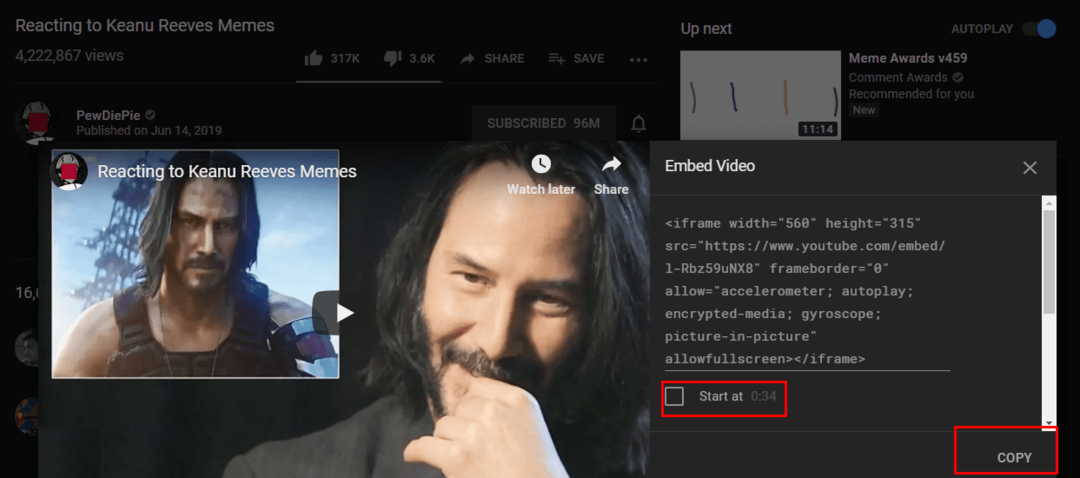
2. सम्मिलित करें टैब टैप करें, वीडियो > ऑनलाइन वीडियो. इसमें कोड डालें और टैप करें डालने
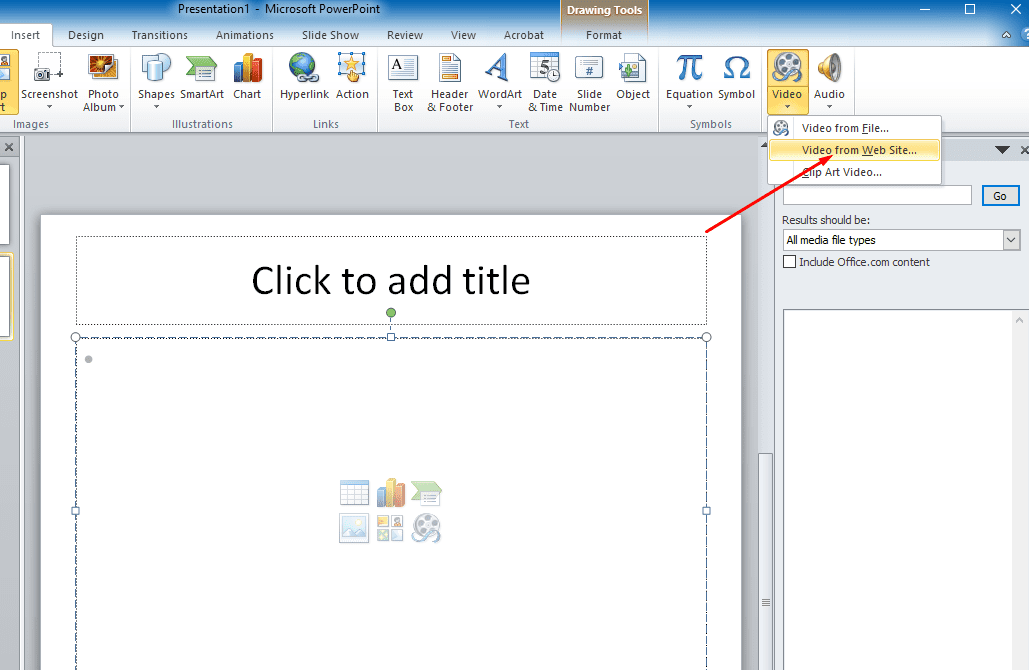
एम्बेड कोड विधि आपको वीडियो सुविधाओं को अनुकूलित करने की स्वतंत्रता भी देती है।
स्क्रीन कैप्चर विधि
वीडियो डालने के लिए उपरोक्त विधियों को एक सक्रिय इंटरनेट कनेक्शन की आवश्यकता है। स्क्रीन कैप्चर तकनीक में, आप नहीं करते हैं। इस विधि का उपयोग करने के लिए आपको एक वीडियो डाउनलोडर टूल की आवश्यकता होगी। फ्री कैम एक अच्छा विकल्प है। स्क्रीन कैप्चर विधि आपको ऑफ़लाइन होने पर अपने वीडियो को Microsoft PowerPoint प्रस्तुति में जोड़ने की अनुमति देती है। इस विधि के लिए इन चरणों का पालन करें:
- अपना ब्राउज़र खोलें और खोज बॉक्स में अपने वीडियो का लिंक पेस्ट करें।
- YouTube वीडियो प्लेयर आइकन और बटन छुपाएं। यह देखने के अनुभव को बढ़ाएगा।
- फ्री कैम ऐप शुरू करें और पर टैप करें नई रिकॉर्डिंग.
- से समायोजन मेनू, चुनें रिकॉर्ड ध्वनि प्रणाली माइक्रोफ़ोन बॉक्स को अनचेक करना सुनिश्चित करें।
- रिकॉर्डिंग के साथ आगे बढ़ने के लिए, लाल रंग के रिकॉर्डिंग बटन पर टैप करें। आप दबाकर रिकॉर्डिंग समाप्त कर सकते हैं पलायन
- अपनी रिकॉर्डिंग का पूर्वावलोकन करें और इसके माध्यम से आवश्यक परिवर्तन करें संपादित करें अब अपने वीडियो को अपने कंप्यूटर पर वांछित फ़ोल्डर में सहेजें।
- Microsoft PowerPoint में, आप इस वीडियो को a. के रूप में जोड़ सकते हैं मेरे पीसी पर वीडियो.
अंतिम विचार
प्रत्येक एम्बेडिंग विधि के अपने फायदे और नुकसान हैं। एक बार जब आप जान जाते हैं कि आप अपने पावरपॉइंट प्रेजेंटेशन में कौन सा वीडियो जोड़ना चाहते हैं, तो आप एम्बेडिंग विकल्प चुन सकते हैं जो आपके लिए सबसे अच्छा काम करता है। इन विभिन्न चरणों का पालन करें और आप शानदार प्रस्तुतियों की ओर बढ़ रहे हैं।
आप इसके लिए एक एक्टिवेशन कार्ड खरीद सकते हैं माइक्रोसॉफ्ट ऑफिस 2019 अमेज़ॅन से और इसे मेल द्वारा भेज दें। कोड विंडोज और मैकओएस दोनों यूजर्स के लिए काम करेगा।